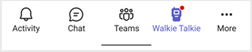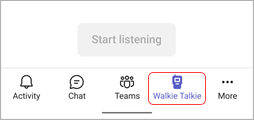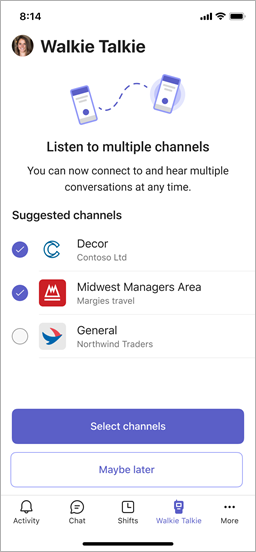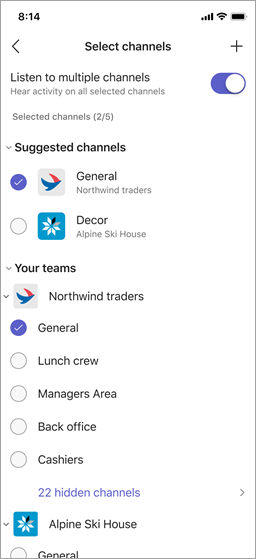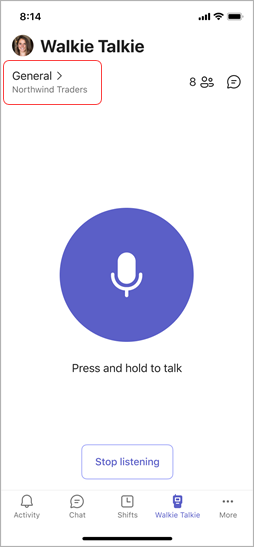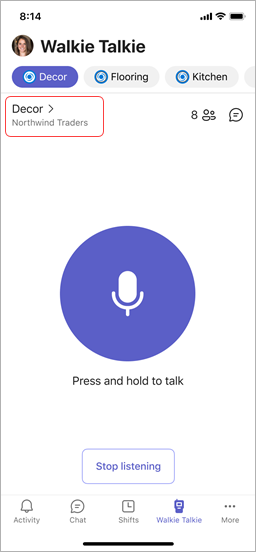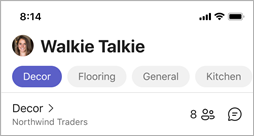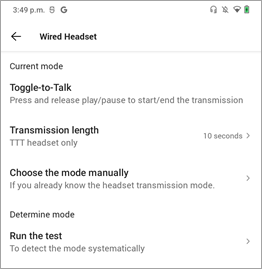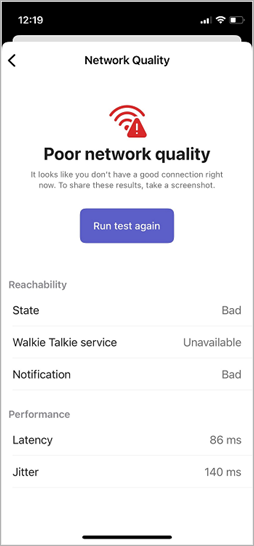Γρήγορα αποτελέσματα με την εφαρμογή "Ασύρματος" του Teams
Ισχύει για
Καλώς ορίσατε στο Walkie Talkie, την εφαρμογή Teams που κάνει το τηλέφωνο εργασίας σας έναν απλό και ασφαλή τρόπο για να μιλάτε σε άτομα εν κινήσει. Χρησιμοποιεί τεχνολογία push-to-talk (PTT).
Σε αυτό το άρθρο
Καρφίτσωμα της εφαρμογής Walkie Talkie για γρήγορη πρόσβαση
Επισκόπηση
Μπορείτε ήδη να χρησιμοποιήσετε μια συσκευή τύπου walkie talkie στην εργασία σας για να συντονιστείτε με τους συναδέλφους σας, να ζητήσετε άμεση βοήθεια, να επικοινωνήσετε με την ασφάλεια και ούτω καθεξής. Όπως και τα παραδοσιακά walkie talkies, πατήστε παρατεταμένα ένα κουμπί για να μιλήσετε στο Teams Walkie Talkie και αφήστε το κουμπί για να ακούσετε.
Σε αντίθεση με τα συνηθισμένα walkie talkies, το Teams Walkie Talkie βρίσκεται στο τηλέφωνό σας και λειτουργεί με το περιβάλλον του Teams.
Σημείωση: Πρέπει να πατήσετε Διακοπή ακρόασης για να σταματήσετε να λαμβάνετε μεταδόσεις.
Άνοιγμα του Walkie Talkie
Εάν χρησιμοποιείτε το Walkie Talkie για πρώτη φορά στο Teams, θα δείτε μια ειδοποίηση κόκκινης κουκκίδας στο εικονίδιο Walkie Talkie στη γραμμή εφαρμογής του Teams.
Για να ανοίξετε το Walkie Talkie, πατήστε Walkie Talkie στη γραμμή της εφαρμογής Teams.
Εάν δεν βλέπετε την εφαρμογή Walkie Talkie όταν ανοίγετε το Teams, σαρώστε προς τα επάνω από το κάτω μέρος της οθόνης ή πατήστε Περισσότερα
Καρφίτσωμα του Walkie Talkie για γρήγορη πρόσβαση
Εάν το Walkie Talkie δεν είναι ήδη καρφιτσωμένο στη γραμμή εφαρμογών στο Teams, δείτε πώς μπορείτε να το κάνετε.
-
Στο Teams, σαρώστε προς τα επάνω από τη γραμμή της εφαρμογής και πατήστε Επεξεργασία.
-
Στην επεξεργασία περιήγησης, σύρετε το Walkie Talkie από το στοιχείο Περισσότερες εφαρμογές στην επάνω ενότητα.
Σημείωση: Ο αριθμός των εφαρμογών που μπορείτε να έχετε στη γραμμή εφαρμογών είναι περιορισμένος. Ίσως χρειαστεί να καταργήσετε άλλες εφαρμογές για να καρφιτσώσετε το Walkie Talkie.
Σύνδεση σε κανάλι
Μπορείτε να συνδέεστε και να μιλάτε σε ένα μόνο κανάλι κάθε φορά στο Walkie Talkie.
Σημειώσεις:
-
Το Walkie Talkie δεν υποστηρίζει κοινόχρηστα κανάλια.
-
Για να συνδεθείτε σε ένα κανάλι και να χρησιμοποιήσετε το Walkie Talkie σε συσκευές iOS, το Walkie Talkie πρέπει να είναι η μόνη εφαρμογή PTT που εκτελείται στο τηλέφωνό σας. Πριν χρησιμοποιήσετε το Walkie Talkie, κλείστε οποιεσδήποτε άλλες εφαρμογές PTT. Εάν η άλλη εφαρμογή PTT εκτελείται στο παρασκήνιο, πατήστε το κουμπί Αποχώρηση για να την κλείσετε.
-
Σε συσκευές iOS, το Walkie Talkie μπορεί να ρυθμιστεί για χρήση από την οθόνη κλειδώματος, όταν είναι η μόνη εφαρμογή PTT που εκτελείται στο παρασκήνιο.
Μπορείτε να επιλέξετε ένα κανάλι για να συνδεθείτε ή να επιλέξετε έως πέντε αγαπημένα κανάλια. Τα αγαπημένα σας κανάλια καρφιτσώνονται στο επάνω μέρος της οθόνης του Walkie Talkie με αλφαβητική σειρά. Με αυτόν τον τρόπο, μπορείτε εύκολα να αλλάξετε κανάλια.
-
Πατήστε Επιλογή καναλιών.
-
Επιλέξτε έως πέντε κανάλια.Εάν επιλέξετε περισσότερα από ένα κανάλια και θέλετε να ακούτε τη δραστηριότητα σε όλα τα επιλεγμένα κανάλια, ενεργοποιήστε τον διακόπτη Ακρόαση πολλών καναλιών .
-
Εάν επιλέξατε ένα κανάλι, συνδέεστε αυτόματα σε αυτό το κανάλι. Το όνομα του καναλιού εμφανίζεται δίπλα στο> και το όνομα της ομάδας είναι κάτω από αυτό.
Για να μιλήσετε σε διαφορετικό κανάλι, πατήστε ένα καρφιτσωμένο κανάλι για να μεταβείτε σε αυτό. Το όνομα του καναλιού δίπλα στο> αλλάζει για να δείξει ότι είναι το ενεργό κανάλι σας. Θα το δείτε στη λίστα με τα καρφιτσωμένα κανάλια.
Σημείωση: Ο Walkie Talkie θυμάται το τελευταίο κανάλι στο οποίο συνδέεστε. Επιλέγει αυτόματα και σας συνδέει σε αυτό το κανάλι την επόμενη φορά που θα ανοίξετε το Walkie Talkie.
Μάθετε περισσότερα σχετικά με τον τρόπο επικοινωνίας με την ομάδα σας στο Walkie Talkie.
Δείτε ποιος είναι συνδεδεμένος σε ένα κανάλι
Ο αριθμός δίπλα στο
Walkie Talkie συσκευές και ακουστικά
Μπορείτε να χρησιμοποιήσετε το Walkie Talkie με ειδικές συσκευές και ακουστικά με κουμπί PTT. Μπορείτε επίσης να χρησιμοποιήσετε ενσύρματα ακουστικά με κουμπί αναπαραγωγής/παύσης ή απάντησης/τερματισμού κλήσης.
Πατήστε το κουμπί PTT ή πατήστε το κουμπί αναπαραγωγής/παύσης ή απάντησης/τερματισμού κλήσης για να μιλήσετε αμέσως με τα μέλη της ομάδας σας στο συνδεδεμένο κανάλι.Με αυτές τις συσκευές και τα ακουστικά, μπορείτε να επικοινωνείτε σε ένα κανάλι, ακόμα και όταν το τηλέφωνό σας είναι κλειδωμένο. Για μια λίστα με αυτές τις συσκευές και ακουστικά, ανατρέξτε στο θέμα Συσκευές και αξεσουάρ Walkie Talkie.
Αν χρησιμοποιείτε ενσύρματα ακουστικά με Walkie Talkie, ανατρέξτε στο θέμα Ρύθμιση και χρήση ενσύρματων ακουστικών με Walkie Talkie.
Ρυθμίσεις
Για να αλλάξετε τις ρυθμίσεις του Walkie Talkie, επιλέξτε την εικόνα προφίλ σας, μεταβείτε στις Ρυθμίσεις > Walkie Talkie.
Οι ρυθμίσεις που επιλέγετε θα ισχύουν σε όλες τις συσκευές στις οποίες χρησιμοποιείτε το Walkie Talkie.
Ήχος
-
Για να κάνετε σίγαση των ήχων ειδοποίησης κατά την αποστολή και λήψη μεταδόσεων, ενεργοποιήστε τον διακόπτη Καταστολή θορύβου .
-
Ενεργοποιήστε ή απενεργοποιήστε την Ακουστική ακύρωση ηχούς.
Στυλ ειδοποίησης
-
Ενεργοποιήστε ή απενεργοποιήστε τον διακόπτη Ηχητικά σήματα, ανάλογα με το αν θέλετε να ακούτε ηχητικές ειδοποιήσεις.
-
Ενεργοποιήστε ή απενεργοποιήστε τον διακόπτη Δόνηση, ανάλογα με το αν θέλετε να δονείται το τηλέφωνό σας κατά την αποστολή μεταδόσεων.
Λειτουργία μετάδοσης
Αν χρησιμοποιείτε ενσύρματα ακουστικά, πατήστε Ενσύρματα ακουστικά για να προβάλετε ή να αλλάξετε τις ρυθμίσεις της λειτουργίας μετάδοσης. Μπορείτε να ρυθμίσετε το μήκος της μετάδοσης όταν βρίσκεστε σε λειτουργία εναλλαγής σε ομιλία ή να ελέγξετε τη μάσκα για να προσδιορίσετε τη λειτουργία μετάδοσης. Για να μάθετε περισσότερα, ανατρέξτε στο θέμα Ρύθμιση και χρήση ενσύρματων ακουστικών με το Walkie Talkie.
Σύνδεση
Απενεργοποιήστε τον διακόπτη Αυτόματη σύνδεση , αν δεν θέλετε να συνδέεστε αυτόματα σε κανάλια. Από προεπιλογή, αυτή η ρύθμιση είναι ενεργοποιημένη.
Δίκτυο
Επιλέξτε Δοκιμή ποιότητας δικτύου για να ελέγξετε τη σύνδεση του δικτύου σας.
Θέλετε να μάθετε περισσότερα;
Επικοινωνία με την ομάδα σας με την εφαρμογή "Ασύρματος"